2020年08月19日更新
MacでYouTube動画を無料ダウンロードする方法まとめ
Youtubeにある動画はいつ削除されるか分からないし、気に入った動画はダウンロードしておきたい…と思う方は多いと思います。今回はMacを普段使っている方向けのYoutube動画のダウンロード方法をご紹介します。Macをお使いの方はぜひご覧ください。

目次
- 1MacでYouTube動画を無料ダウンロードする方法~インターネットサービス~
- ・他の方法よりも安全
- ・Clipconverterを使う方法
- ・Offlibertyを使う方法
- ・OnlineVideoConverterを使う方法
- 2MacでYouTube動画を無料ダウンロードする方法~アプリ,ソフト~
- ・Airyを使う方法
- ・MacTubesを使う方法
- ・MacX YouTube Downloaderを使う方法
- ・Apoweresoft Mac用ビデオダウンローダーの使い方
- 3MacでYouTube動画を音声に変換してダウンロードする方法
- ・ブラウザでOnlineVideoConverterを開く
- ・フォーマットをmp3にする
- ・URLを入力しスタートボタンを押す
- ・変換が完了したら青いダウンロードボタンを押す
MacでYouTube動画を無料ダウンロードする方法~インターネットサービス~
皆さんは普段、YouTubeで動画を見ることはありますか?PCやスマホで手軽に動画が見れるようになった今の時代、YouTubeや他の動画サイトに通って日々動画を見るのが日課だという方も居るかと思います。
さらには、最近だと実況・歌ってみた・踊ってみた…またVTuberなどの存在が増え、YouTubeは大きな盛り上がりを見せてきています。これからも我々を楽しませてくれるVTuberは多く誕生していくと思いますし、ますますYouTubeから目が離せないですね。
しかし、YouTubeの動画は必ずしもずっと残る訳ではありません。投稿者などの都合で、いつ消えるか分からないのがネットに上がっている動画でもあります。お気に入りの動画がいつの間にか削除されていた!ということも珍しい話ではありません。
そんないつ削除されるか分からないYouTubeの動画、ダウンロードしていつでも見れるようにしておきたい!と思う方は多いのでは?今回は、Macをお使いの方の為にMacでYouTube動画を無料でダウンロードする方法をご紹介していきます。
著作権などの問題は自己責任となりますが、Macで動画をダウンロードするのは決して難しくはありません。Macをお使いで普段、YouTubeで動画を見ることが多いという方はぜひご覧になっていってください。
まずはMacでYouTube動画を無料ダウンロードする方法、ブラウザ上からダウンロードができるインターネットサービスからご紹介していきたいと思います。
他の方法よりも安全
MacでYouTube動画をダウンロードするにあたって、インターネットサービスという手段は果たして安全なのか。インターネットサービスの方が、他の方法よりも安全性は低いのでは…?と思う方もいるかもしれません。
確かに、YouTube動画を無料でダウンロードできる!とうたっている怪しいインターネットサービスも中にはあります。しかし今回紹介するインターネットサービスはそのような心配は全くありませんので、ご安心ください。
寧ろ、インターネットサービスであればソフトなどに比べるとダウンロード・インストールの必要がなく、ソフトのインストールによるウイルス感染の心配もありません。また、ブラウザ上で済むのでPCのメモリの節約にもなります。
今回紹介していくインターネットサービスは、安全性は勿論便利性も優れているものですので、ぜひチェックしていってください。では、インターネットサービスの紹介をしていきます。これからご紹介するサービスは下記のよになっています。
- Clipconverter
- Offliberty
- OnlineVideoConverter
また、これらのブラウザ上でダウンロードができるインターネットサービスは、MacだけでなくWindowsでもダウンロードが可能です。
Clipconverterを使う方法
まずはClipconverterというインターネットサービスをご紹介します。Clipconverterなど使用するにあたり、無料でMacに動画をダウンロードするサービスで必要になるのは動画のURLです。
簡単にClipconverterの使い方を説明していきます。まずはURLと書いて在るフォームにYouTube動画のURLを貼り付けてください。YouTube動画のURLを貼り付けたら【続行】ボタンをクリックします。
この時、新たにウィンドウが開かれウイルス感染などのページが表示されることがありますが実際にウイルスに感染することはありません。普通にウィンドウを閉じてもらって大丈夫です。Clipconverterというサービス自体はウイルス感染の問題はありません。
続行ボタンをクリックすると、下に検出されたメディアなどの表示がでます。動画のフォーマットを選択して(無難なところではMP4)開始ボタンをクリックしてください。
無事に変換が終わると、このようなページに切り替わります。ダウンロードボタンを押して、MacにYouTubeの動画を保存してください。
以上でClipconverterでのYouTube動画無料ダウンロードの方法は以上となります。Clipconverterは最近、先ほどもお話ししたようにウィンドウで「ウイルス感染の警告」が表示されることで危険なものなのでは?という噂もありました。
しかし、ウィンドウによるウイルス感染の警告は質の悪い悪戯のようなものです。こういったインターネットサービスにはよくあるものらしいです。ウィンドウを消して、引き続きClipconverterを使用しても問題ありません。
Offlibertyを使う方法
続いて紹介するサービスは、Offlibertyになります。こちらのOfflibertyも、必要になるのはダウンロードしたいYouTube動画のURLです。
Offlibertyは先程のClipconverterよりも使い方はシンプルで、入力フォームにURLを貼り付けたら電源ボタンのような箇所をクリックするだけです。
電源ボタンをクリックしてから暫くすると、先ほどの入力フォームが黄色いリンクボタンへと変わります。黄色いリンクボタンへ変わったら、そこをクリックしてください。
黄色いリンクボタンをクリックすると、Macへと動画が保存されます。動画のファイル名を指定したかったら入力し、保存ボタンを押してMacへYouTube動画をダウンロードしてください。
OnlineVideoConverterを使う方法
続いてご紹介するのはOnlineVideoConverteというインターネットサービスです。こちらも、YouTube動画をダウンロードするのにはよく使われているサービスで、上記2つのサービス同様YouTube動画のURLが必要になります。
URLを入力フォームへと貼り付け、スタートボタンをクリックすればYouTube動画の変換が始まります。
YouTube動画の変換が終了すると、自動的にこのようなページに切り替わります。ダウンロードするという青いボタンをクリックして、MacへYouTube動画をダウンロードしてください。
OnlineVideoConverterでのYouTube動画、無料ダウンロード方法は以上となります。
Clipconverter・Offliberty・OnlineVideoConverter…これらのインターネットサービスをご紹介しました。いかがでしたか?Macへのダウンロード手順も非常に簡単で、安全ですので誰でも簡単に試せるかと思われます。ブラウザ上で済むのも魅力です。
Clipconverterに関してウイルス警告など若干の不安点はあるものの、基本的に気にしないでスルーしても大丈夫なものです。ソフトやアプリなどダウンロードせずに、YouTube動画を保存したいという方はぜひこれらのインターネットサービスをお試しください。
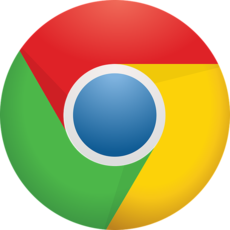 Chromeで動画がダウンロードできない?ダウンロード保存する方法は?
Chromeで動画がダウンロードできない?ダウンロード保存する方法は? ツイキャスの動画を保存/ダウンロードする方法【Android/iPhone】
ツイキャスの動画を保存/ダウンロードする方法【Android/iPhone】MacでYouTube動画を無料ダウンロードする方法~アプリ,ソフト~
続いてはMacでYouTube動画を無料でダウンロードする方法として、アプリ・ソフトをご紹介していきたいと思います。アプリ・ソフトは、フォーマットの種類が多かったりインターネットサービスとは別の利便性があります。
初回するアプリ・ソフトは【Airy・MacTubes・MacX YouTube Downloader・Apoweresoft Mac用ビデオダウンローダー】この4つになります。
アプリ・ソフトですので手順としてはブラウザ上だけでは済みませんが、これらについても、ウイルス感染などの心配はなく安全なものですので安心してご使用頂けるかと思います。ではまず、Airyから紹介していきたいと思います。
Airyを使う方法
まず紹介するのはAiryというソフトの紹介、使い方の説明をしていきたいと思います。このソフトは、4つのアプリ・ソフトの中でも特にシンプルで使いやすいものとなっています。
使い方は至ってシンプル、入力フォームにMacにダウンロードしたいYouTube動画のURLを貼り付けてダウンロードボタンをクリックするだけ。ウィンドウも小さく、MacにYouTube動画をダウンロードする最低限の機能が備わったソフトという印象です。
MacTubesを使う方法
続いて紹介するのは、MacTubeというアプリケーションになります。こちらのアプリは、入力フォームにキーワードを入力すれば動画の検索が、またURLを入力すれば該当するYouTubeの動画が表示されます。
MacにダウンロードしたいYouTube動画のURLを貼り付けたら、該当するYouTube動画が表示されるのでその動画を右クリックしてください。すると「Download」の選択ができますので、ここからMacへ動画をダウンロードしてください。
しかしこちらの機能は、YouTubeの仕様変更などでキーワード、URLを入力しても動画が出てこない・使えなくなるといった声もあります。度々使えなくなることも多いようなので、その点は注意してください。
MacX YouTube Downloaderを使う方法
続いて紹介するのはMacX YouTube Downloaderというソフトになります。こちらは、他のアプリ・ソフトに比べると親切にMacへのダウンロードの流れまでが分かりやすく表示されているので誰でも簡単にYouTube動画をダウンロードできると思います。
この親切な仕様が、安全なものであるという信用を高めてくれるような気がします。このソフトでMacへYouTube動画をダウンロードする流れとしては、まずURL追加をクリックします。
ダウンロードしたいYouTube動画のURLをコピーしたら【貼り付け&分析】と書かれてあるボタンをクリックします。分析が終了すると、画面の中に動画のサムネイルが表示されます。
分析が終わったら、下にある完了のボタンをクリックしてください。
完了したら元の画面へ戻ります。Macへダウンロードしたい動画が表示されている状態で【Download Now】ボタンをクリックすればMacへYoutube動画がダウンロードできます。
MacX YouTube Downloaderの紹介、説明は以上になります。
Apoweresoft Mac用ビデオダウンローダーの使い方
続いてはApoweresoft Mac用ビデオダウンローダーの使い方についての説明していきます。こちらも使い方は至ってシンプルで、URLをコピーした状態でURLを貼り付けるというボタンをクリックします。
すると自動的にMacへのダウンロードが始まります。難点なのは、ダウンロード開始と共に有料版への案内ウィンドウが表示されることです。
しかしウィンドウを閉じれば済む話ですので、強制的に有料版を買わされるということも特にありません。安全にお使いいただけます。
MacにYouTube動画をダウンロードできるアプリ・ソフトを紹介してきましたがいかがでしたか?これらのツールも安全に使えるものですので、安心してインストールすることができます。
しかし、安全に使えるものではあるもののこれらのツールは、Youtubeの仕様変更によりいきなり使えなくなってしまうものもあります。
しかし無料で使えるアプリ・ソフトとしては十分な機能です。自分が使いやすそうと思うものをぜひMacにインストールしてみてください。
 Twitter動画をClipboxで保存する方法!Twitterの動画を保存しよう!
Twitter動画をClipboxで保存する方法!Twitterの動画を保存しよう!MacでYouTube動画を音声に変換してダウンロードする方法
Macに、YouTubeの動画ではなく音声だけをダウンロードしたいという場合。歌ってみたの動画など、曲だけで楽しむ動画も中にはあるかと思います。音声だけをダウンロードしたい場合は、先ほどもご紹介したOnlineVideoConverterが使えます。
ブラウザでOnlineVideoConverterを開く
まずは先ほど同様、ブラウザでOnlineVideoConverterを開いてください。通常であれば、このままURLを貼り付けてスタートを押してしまうと動画のダウンロードが始まってしまいます。
フォーマットをmp3にする
動画でなく、音声だけを保存したい場合はフォーマットを変更してください。矢印のようなマークがあると思うので、その箇所をクリックしてください。そうすると、フォーマットが選択できるようになります。
音声ファイル形式を選んでください。一番無難なのは【.mp3】になります。必要に応じて、形式ファイルは変更してください。
URLを入力しスタートボタンを押す
あとの手順は先ほどと同じように、スタートボタンをクリックしてください。
変換が完了したら青いダウンロードボタンを押す
動画が変換されたら先ほどと同じようにページが切り替わりますので、ダウンロードするのボタンをクリックしてMacへYouTube動画の音声ファイルをダウンロードしてください。
以上で、MacにYouTube動画の音声データをダウンロードする方法は以上になります。
Macに動画や音声をダウンロードする際に気をつけて欲しいのが「著作権について」です。違法にダウンロードされている動画や音声はもちろんあります。それらの動画をダウンロードしてしまうと、自分も犯罪を犯すことになります。
Macに動画や音声をダウンロードするのは自己責任です。その点を十分に理解して、楽しい動画ライフを送ってください。勿論、これらの注意事項はMacに限ったものではありません。
MacにYouTube動画を無料で、安全にダウンロードする方法の紹介は以上になります。いかがでしたか?どれも簡単だったと思います。ブラウザでのインターネットサービスも多く、ブラウザ上だけで全て済ませたいという方も簡単にダウンロードが可能です。
たまにしか動画をダウンロードする機会がないという方はブラウザ、YouTube動画をダウンロードすることが多いという方はソフトの方をおすすめします。ソフトの方も、今回ご紹介したツールは安全なものばかりです。
しかし、ブラウザ・ソフト双方、YouTubeの仕様変更、アップデートに応じて使えなくなってしまう可能性があることを覚えておいてください。その際は、ブラウザ上のインターネットサービス、ソフトそれぞれのアップデートを待つほかありません。
度々、使用できるツールは変動していくかもしれませんが現状では使えるものばかりですので、Macをお使いの方でMacにYouTube動画をダウンロードしたいという方はぜひこの記事を参考にしてみてください。
































